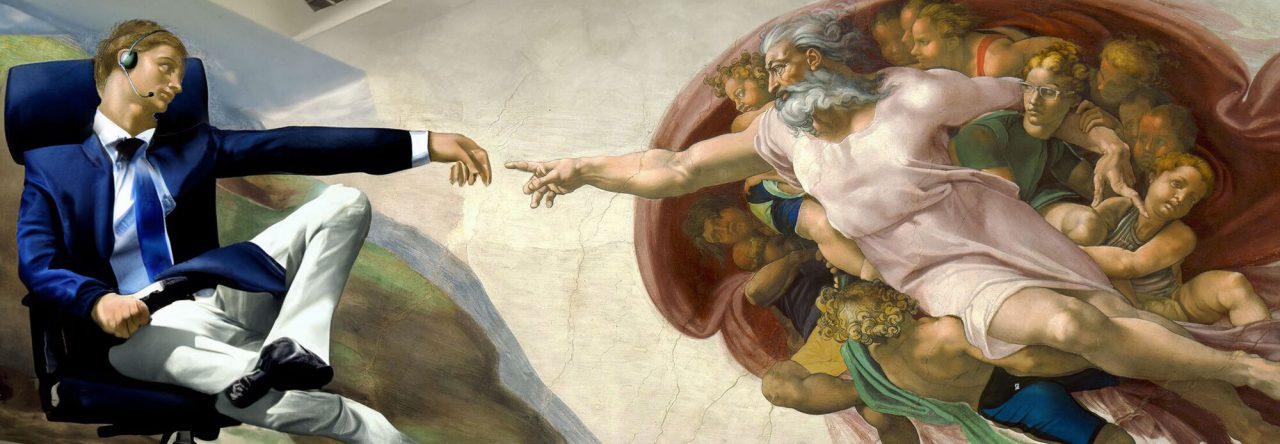Con la evolución en software, hardware e internet se ha tenido un avance significativo en la forma en la que las empresas hoy en día se comunican y trabajan. Específicamente hablando de corporativos o empresas con presencia a nivel nacional el uso de herramientas informáticas para apoyar a los trabajadores del conocimiento ha disparado nuevos enfoques de solución para consolidar, replicar, encontrar y relacionar información de forma totalmente independiente a la región o geografía donde esta se genera.
El uso de sitios web internos como una alternativa para ofrecer contenido y mejorar con ello la forma en que las personas acceden a la información relevante, ofrece importantes alternativas de comunicación que fortalecen la colaboración organizacional entre personas que pueden estar físicamente juntos o geográficamente dispersos. Adicionalmente, incluir los conceptos de la web 2.0 en estos sitios internos también estimula a los trabajadores del conocimiento a consumir la información de formas que antes simplemente no era tan fácil de lograr, permitiendo con ello otorgar poder al usuario para actuar ante las necesidades y retos del entorno.
Es aquí donde la plataforma SharePoint es un agente del cambio, donde profesionales técnicos y profesionales de la información pueden mejorar la forma en que las empresas trabajan, se organizan, colaboran y reaccionan con flexibilidad a los cambios del entorno mediante el uso de una base de funcionalidad pre construida capaz de personalizarse de acuerdo a como los procesos interactúan y la información de la empresa fluye.
Que hace un Administrador SharePoint
Un administrador SharePoint es una persona con un alto nivel de conocimiento técnico en productos de hardware y software que apoya la infraestructura informática de una empresa. Un administrador SharePoint gestiona la operación óptima de múltiples ambientes de servidores tanto físicos como virtuales que ejecutan los servicios dedicados a la plataforma SharePoint, también asiste a la organización con el establecimiento de la configuración inicial requerida. Un administrador SharePoint:
- Debe de tener la habilidad de instalar, actualizar, configurar y operar múltiples ambientes SharePoint
- Es el contacto principal para manejar asuntos relacionados con disponibilidad, confiabilidad, desempeño, recuperación, monitoreo y seguridad de SharePoint
- Colabora con equipos de desarrollo en el establecimiento de estrategias óptimas para hospedar de forma confiable soluciones de colaboración
- Administra respaldos y es capaz de recuperar tanto los datos como el servicio ante un desastre
- Entiende y conoce los componentes de hardware y software de una plataforma SharePoint como SQL Server, Windows Server y IIS
- Sabe cómo organizar las aplicaciones de servicios de una granja de servidores SharePoint de acuerdo al tipo de necesidad que se requiere
- Se interesa por conocer herramientas y componentes de terceros para mantener las granjas SharePoint y/o para ofrecer soluciones especificas
- Documenta procesos de configuración y es capaz de ejecutar RCA (Root Cause Analysis)
- Busca reducir el riesgo de realizar operaciones de configuración manual mediante automatización o generación de archivos de comandos (scripts) consistentes
- Maneja plataformas de virtualización
- Realiza diagnósticos y revisión de bitácoras de eventos
Seguramente hay puntos o tópicos que no estoy mencionado pero en mi opinión un administrador SharePoint es la base para mantener la operación de un servicio que el área de TI ofrece para toda la organización. Sin él es difícil garantizar que las cosas estarán funcionando y disponibles todo el tiempo.
Que hace un Desarrollador SharePoint
Un desarrollador SharePoint es un artesano de soluciones de negocio ya que en la mayoría de los casos personaliza los componentes y servicios de la plataforma SharePoint para alinear la funcionalidad entorno a algún proceso u operación de negocio. Un desarrollador SharePoint está expuesto contantemente a procesos y modalidades de operación que le permite conocer cómo operan las personas con los procesos de una empresa. Un desarrollador SharePoint:
- Desarrolla, personaliza e implementa soluciones de software basadas en SharePoint
- Desarrolla código usando las mejores prácticas recomendadas
- Desarrolla soluciones personalizadas usando el Modelo de Objetos de Servidor y Cliente (CSOM)
- Conoce como operan las tecnologías web como HTML, CSS, XML, XSLT, JavaScript, JQuery, SOAP, REST y también sabe trabajar con ASP.NET y C#
- Sabe empaquetar las personalizaciones en archivos WSP para fortalecer el despliegue en producción, tanto soluciones para granjas como soluciones para sandbox
- Conoce la funcionalidad pre construida en SharePoint (Bibliotecas, Listas, WebParts, Paginas, Servicios) y explota sus características antes de pensar en desarrollar o programar
- Sabe instalar SharePoint en un entorno para desarrollo
- Sabe automatizar SharePoint mediante PowerShell
- Capaz de aprender nuevas tecnologías y componentes de terceros para mejorar la productividad
- Sabe estimar el diseño y desarrollo de soluciones de colaboración
- Sabe crear y consumir servicios SOAP y REST
- Conoce las capacidades disponibles de las distintas aplicaciones de servicio de SharePoint para diseñar soluciones de negocio, tecnologías como Visio Services, Excel Services, Form Services, Reporting Services, Manage Metadata, etc.
- Sabe manipular el aspecto visual de un portal SharePoint
Seguramente hay puntos o tópicos que no estoy mencionado pero en mi opinión un desarrollador SharePoint es un especialista muy singular, le da un valor adicional al producto que en muchos de los casos sobrepasa las expectativas de negocio.
Conclusión
Ser un profesional SharePoint en estos días significa ser flexible y abierto, muchos podrán cuestionar el grado de creatividad e innovación tecnológica disponible, pero en mi muy particular punto de vista, la innovación no se da en la tecnología, sino en el valor de negocio que con la tecnología podemos lograr en un tiempo record, es ahí donde un profesional SharePoint puede destacar usando las tecnologías y toda la línea de productos Office y SharePoint como plataforma de programación.
Anuncio
Sigue la conversación aqui: https://www.facebook.com/MySharepointPractice
Originalmente publicado en msmvps.com